电脑启动问题是使用电脑时常遇到的一个困扰,它可能由各种原因引起,如硬件故障、软件冲突、病毒感染等。本文将介绍15种常见且有效的电脑启动修复方法,帮助读...
2024-11-01 70 电脑启动
在您按下电脑启动键的那一刻,期待的并不是那无情的黑屏和无休止的转圈圈。电脑在启动时黑屏转圈是许多用户都可能遇到的问题,它可能代表系统启动过程中的某个环节出现了问题。本文将全面解析电脑启动黑屏转圈的问题,提供多种实用的解决方法,并给出预防措施,帮助您轻松应对这一困扰。
在我们着手解决任何问题前,了解问题的根源是至关重要的。电脑启动时黑屏转圈,通常与以下几个因素有关:
1.系统文件损坏
2.硬盘或SSD故障
3.驱动程序问题
4.硬件故障或不兼容
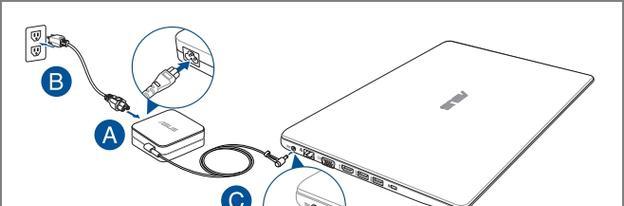
当启动屏幕变为黑屏并伴有转圈圈时,一种可能的解决方案是修复损坏的系统文件。系统文件检查器(SFC)是一个在Windows中自带的工具,用于扫描并修复损坏的系统文件。按照以下步骤操作:
1.打开“开始”菜单,右键点击“命令提示符”,选择“以管理员身份运行”。
2.在命令提示符窗口中输入`sfc/scannow`,然后按回车键。
3.系统将开始扫描系统文件并修复损坏的部分。请耐心等待扫描完成。
4.完成后,重启电脑看是否解决了问题。

电脑启动黑屏转圈也可能是因为硬盘或固态硬盘(SSD)出现问题。您可以使用Windows自带的磁盘检查工具检测问题:
1.打开“开始”菜单,搜索“磁盘检查”并选择“检查驱动器错误”。
2.在新窗口中选择要检查的驱动器,然后点击“检查”。
3.如果发现错误,Windows会自动进行修复。如果没有发现问题,您也可以尝试扫描并修复坏扇区。

过时的驱动程序或不兼容的驱动程序更新有时会导致启动黑屏。以下是更新驱动程序的步骤:
1.右键点击“此电脑”,选择“管理”。
2.在计算机管理窗口中选择“设备管理器”。
3.在设备列表中找到你想要更新的设备,右键点击并选择“更新驱动程序”选项。
如果更新驱动程序无效,您可能需要回滚到旧版本的驱动程序。只需在设备管理器中右键点击设备,选择“属性”,切换到“驱动程序”标签页,点击“回滚驱动程序”,确认操作。
硬件故障或松动的部件同样可能导致电脑启动黑屏。下面是一些基本的硬件检查步骤:
1.确保所有的硬件插件都牢固地连接在主板上。
2.如果您的电脑是台式机,尝试更换电源线和电源供应器测试。
3.将电脑送至专业的维修店进行硬件诊断。
为预防电脑启动黑屏转圈的问题发生,您可采取以下维护措施:
1.定期运行系统文件检查器(SFC)扫描。
2.使用磁盘管理工具定期进行磁盘碎片整理。
3.定期更新所有硬件驱动程序。
4.避免非正常关机,包括直接切断电源。
5.定期清理电脑内部灰尘,保持良好的通风。
电脑启动黑屏转圈的问题虽然令人烦恼,但通过以上方法,相信大多数情况下您都能够顺利解决。不要忘记,定期维护和更新是保证电脑正常运行的关键。希望您在阅读本文后,能够对电脑启动黑屏问题有了更深入的了解,并能快速应对未来可能出现的类似问题。
通过以上所述,您现在应该对电脑启动黑屏转圈的情况有了更加清晰的认识,并拥有了如何处理这一问题的方法。希望这些信息对您有所帮助,并期待您在电脑维护方面取得成功。
标签: 电脑启动
版权声明:本文内容由互联网用户自发贡献,该文观点仅代表作者本人。本站仅提供信息存储空间服务,不拥有所有权,不承担相关法律责任。如发现本站有涉嫌抄袭侵权/违法违规的内容, 请发送邮件至 3561739510@qq.com 举报,一经查实,本站将立刻删除。
相关文章

电脑启动问题是使用电脑时常遇到的一个困扰,它可能由各种原因引起,如硬件故障、软件冲突、病毒感染等。本文将介绍15种常见且有效的电脑启动修复方法,帮助读...
2024-11-01 70 电脑启动

电脑启动后出现黑屏问题是许多电脑用户常常遇到的一个烦恼。这个问题的出现会导致用户无法正常进入系统,给工作和娱乐带来很大困扰。为了解决这个问题,本文将详...
2024-07-22 79 电脑启动